这次来做一个基于网页界面的ESP8266的温湿度天气站,以前也发过关于使用关于基于blynk实现的气象采集仪项目,可是对一般用户来说Blynk不太方便,原因是现在blynk的app需要使用谷歌套件,我查证了一下,现在blynk已经不可以单纯的把APK文件安装在安卓手机上,要求手机必须有谷歌套件,否则一打开就会闪退。除非是IOS系统,不然的话会无法启动,对于大部分在国内使用的朋友来说,不FQ安装谷歌套件的话是没法使用的。鉴于这种情况,且国内欠缺类似blynk这样的物联网免费平台,所以这里做一个通用性比较强的项目,只要能有WiFi就可以使用,但是综合起来没有blynk那么强大和方便,以后如果有好的替代方法我会记录下来。
由于本项目是从最简单的方式说起,项目分为三个,本位以后会陆续发布,将按顺序分为以下三个文章讲解:
- 基于简单Web界面显示温湿度和大气压,只能内网使用。(即本编)
- 基于Linux已经搭建了LAMP的服务器,通过PHP+MySQL的方式实现数据传输,并实现公网访问,显示方式为图形指标。
- 基于第2扁文章,做成一个走势图标形式的显示方式。
以上三种方式,可以按自己的需求任选一种,不需要三种都做一遍。例如:我只需要简单在内网网页查询温湿度的,那么可以只看第一编文章。例如:我需要公网随时随地查询数据的,则可以看看第二或者第三篇,只需要按自己喜欢的方式选一个显示方式即可。当然,你也可以自己举一反三的把图形和走势图标整合到同一个页面上。
准备环境
-
硬件准备: 名称 数量 单位 备注 ESP8266或者ESP32开发板 1 块 BEM280传感器 1 个 市面有3.3V和5V版本,这里使用的是5V 杜邦线 若干 根 面包板 1 块 随意形状 3D打印的外壳 1 个 非必要,这里给一个参考外壳,需要的点此下载 -
软件环境准备:
这里只是列出我本人当时成功编译出的项目,仅供参考,如果出现编译不成功的,可以试试换成我这里的版本。在开始下一步前,先安装好程序库。
- ArduinoIDE : 1.8.12 (推荐新手或者不想台折腾的最好用这个IDE,我这里使用的图片来源是使用vscode)
- 程序库:
- 开发板库:
硬件接线
接线都比较简单,只有四根线这里就不另外详细画图了,电压按你自己所买到的为准,看不懂的可以去百度一下ESP8266/32 的pinout图.BEM280是有SPI接口版本的,使用SPI接口也是可以,不过我对速度没要求,加上懒得接线太多所以用了I2C接口。这里是使用 5V 的BEM280,请注意,参考下表:
| ESP8266 | 5V | GND | D2 | D1 |
|---|---|---|---|---|
| BME280 | 5V | GND | SDA | SCL |
| ESP32 | 5V | GND | GPIO21 | GPIO22 |
|---|---|---|---|---|
| BME280 | 5V | GND | SDA | SCL |

接线后套上外壳的外观(点击图片放大)
代码分析
这里我就不做中文了,接下来两篇文章的网页将会是中文版的.如果显示不全,请点击代码框左上角3个点的图标.
// 加载必要的程序库
#include <ESP8266WiFi.h>
#include <Wire.h>
#include <Adafruit_BME280.h>
#include <Adafruit_Sensor.h>
#define SEALEVELPRESSURE_HPA (1013.25)
Adafruit_BME280 bme; // I2C
// 填入你的WiFi ssid 和密码
const char* ssid = "你的 WiFi SSID";
const char* password = "你的 WiFi 密码";
// 这里默认端口设置为:80
WiFiServer server(80);
// 用于存储HTTP请求的变量
String header;
void setup() {
Serial.begin(115200);
bool status;
// 默认设置
// (您还可以传入Wire库对象,例如&Wire2)
//status = bme.begin();
if (!bme.begin(0x76)) {
Serial.println("Could not find a valid BME280 sensor, check wiring!");
while (1);
}
// 使用SSID和密码连接到Wi-Fi网络
Serial.print("Connecting to ");
Serial.println(ssid);
WiFi.begin(ssid, password);
while (WiFi.status() != WL_CONNECTED) {
delay(500);
Serial.print(".");
}
// 输出显示本地IP地址和启动web服务器
Serial.println("");
Serial.println("WiFi connected.");
Serial.println("IP address: ");
Serial.println(WiFi.localIP());
server.begin();
}
void loop(){
WiFiClient client = server.available(); // 监听即将到来的客户端
if (client) { //如果有一个客户端连接
Serial.println("New Client."); // 将从串口输出一个信息
String currentLine = ""; // 制作一个字符串以容纳来自客户端的传入数据
while (client.connected()) { // 当客户端连接时循环
if (client.available()) { // 如果有要从客户端读取的字节,
char c = client.read(); // 读一个字节,然后
Serial.write(c); // 将其输出到串口
header += c;
if (c == '\n') { // 如果字节是换行符
// 如果当前行为空白,则将连续获得两个换行符。
// 客户端HTTP请求的结尾,因此发送响应:
if (currentLine.length() == 0) {
// HTTP标头始终以响应代码开头(例如HTTP / 1.1 200 OK)
// 和内容类型,以便客户端知道即将发生的事情,然后空一行:
client.println("HTTP/1.1 200 OK");
client.println("Content-type:text/html");
client.println("Connection: close");
client.println();
// 显示HTML WEB网页
client.println("<!DOCTYPE html><html>");
client.println("<head><meta name=\"viewport\" content=\"width=device-width, initial-scale=1\">");
client.println("<link rel=\"icon\" href=\"data:,\">");
// 使用CSS风格化表格
client.println("<style>body { text-align: center; font-family: \"Trebuchet MS\", Arial;}");
client.println("table { border-collapse: collapse; width:35%; margin-left:auto; margin-right:auto; }");
client.println("th { padding: 12px; background-color: #0043af; color: white; }");
client.println("tr { border: 1px solid #ddd; padding: 12px; }");
client.println("tr:hover { background-color: #bcbcbc; }");
client.println("td { border: none; padding: 12px; }");
client.println(".sensor { color:white; font-weight: bold; background-color: #bcbcbc; padding: 1px; }");
// Web 页面标题
client.println("</style></head><body><h1>ESP8266 + BME280</h1>");
client.println("<table><tr><th>MEASUREMENT</th><th>VALUE</th></tr>");
client.println("<tr><td>Temp. Celsius</td><td><span class=\"sensor\">");
client.println(bme.readTemperature());
client.println(" *C</span></td></tr>");
client.println("<tr><td>Temp. Fahrenheit</td><td><span class=\"sensor\">");
client.println(1.8 * bme.readTemperature() + 32);
client.println(" *F</span></td></tr>");
client.println("<tr><td>Pressure</td><td><span class=\"sensor\">");
client.println(bme.readPressure() / 100.0F);
client.println(" hPa</span></td></tr>");
client.println("<tr><td>Approx. Altitude</td><td><span class=\"sensor\">");
client.println(bme.readAltitude(SEALEVELPRESSURE_HPA));
client.println(" m</span></td></tr>");
client.println("<tr><td>Humidity</td><td><span class=\"sensor\">");
client.println(bme.readHumidity());
client.println(" %</span></td></tr>");
client.println("</body></html>");
// HTTP响应以另一个空行结尾
client.println();
// 跳出while循环
break;
} else { // 如果你有换行符,请清除currentLine
currentLine = "";
}
} else if (c != '\r') { // 如果除了回车符还有其他东西
currentLine += c; // 将其添加到currentLine的末尾
}
}
}
// 清除标题变量
header = "";
// 结束链接
client.stop();
Serial.println("Client disconnected.");
Serial.println("");
}
}
运行效果
- 查看ESP8266/32的IP
上传代码后,打开串口监视器,在连接好WiFi后,将会输出所获取到的IP地址,如下图红框位置显示:

- 打开网页
从上图得知IP后,在手机或者电脑的浏览器内打开你的ESP8266/32的IP地址栏,如输入:192.168.10.163,打开后页面如下:
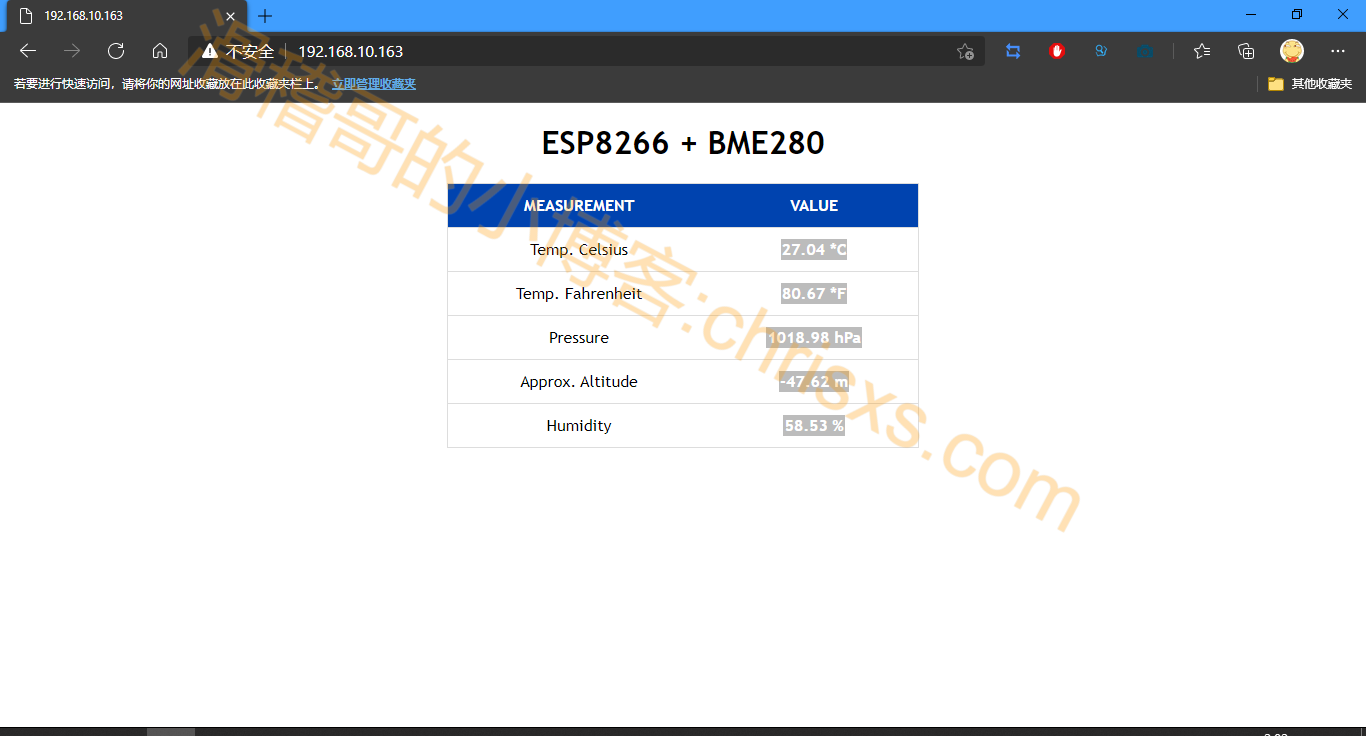
电脑(点击图片放大)

手机(点击图片放大)
至此,项目就算完成了,这几天放假,我会尽量抽时间把剩余两篇文章写完,接下来再补充和说明一下本章内容.
补充与说明
- 关于BEM280的I2C接口
默认情况下,使用I2C通信协议需要创建一个名为bme的Adafruit_BME280对象:Adafruit_BME280 bme;.
每个I2C设备都会有一个地址,代码里必须要地址正确才能够使用,例如下面代码中的0x76:status = bme.begin(0x76); if (!status) { Serial.println("Could not find a valid BME280 sensor, check wiring!"); while (1); }此处建议先自己在arduino中提供的示例代码测试一下,因为市面上有些商家卖的传感器不一定跟我这里示例中的地址一致,所以事前需要把你的BME280地址扫描出来,以保证和代码中一直.这里提供一段关于扫描I2C设备的代码:
#include <Wire.h>
void setup() {
Wire.begin();
Serial.begin(115200);
Serial.println("\nI2C Scanner");
}
void loop() {
byte error, address;
int nDevices;
Serial.println("Scanning...");
nDevices = 0;
for(address = 1; address < 127; address++ ) {
Wire.beginTransmission(address);
error = Wire.endTransmission();
if (error == 0) {
Serial.print("I2C device found at address 0x");
if (address<16) {
Serial.print("0");
}
Serial.println(address,HEX);
nDevices++;
}
else if (error==4) {
Serial.print("Unknow error at address 0x");
if (address<16) {
Serial.print("0");
}
Serial.println(address,HEX);
}
}
if (nDevices == 0) {
Serial.println("No I2C devices found\n");
}
else {
Serial.println("done\n");
}
delay(5000);
}扫描后,打开串口监视器即可查看被扫描到的设备地址,如果没有反应,那可能是你的传感器设备接错线了或有问题了,这个需要注意.
-
BME280的高度值
#define SEALEVELPRESSURE_HPA (1013.25)
这一行是定义一个变量,以保存海平面上的压力。为了更准确地估计海拔高度,使用前要先查询好你的所在位置的当前海平面压力,然后再替换该值,否则将显示不准确,此例中我并没有正确设置好,所以图中数值是错的。 -
关于网站显示中文会乱码
最快的方法是在HTTP头部加入<meta charset="utf-8">即:client.println("<head><meta charset=\"utf-8\" name=\"viewport\" content=\"width=device-width, initial-scale=1\">");

